DirectX安装程序发生系统内部错误怎么办
时间:2025-08-11 | 作者: | 阅读:0DirectX安装程序发生系统内部错误怎么办?相信有同学想知道,下面让心愿游戏小编为您带来这方面的答案,快来看看吧!
一、使用系统自带命令修复系统文件
系统文件损坏是导致 DirectX 安装失败的常见原因,尤其是缺少关键的 DLL 或注册表项。此时可以通过系统自带的命令行工具进行修复。
1、按下 Win S,搜索“CMD”。
2、右键“命令提示符”,选择“以管理员身份运行”。
3、输入 sfc /scannow 命令并按下回车键。
4、系统将自动检测并修复受损的系统文件,过程可能需要几分钟。
5、修复完成后,重启电脑,再尝试安装 DirectX。
二、使用星空运行库修复大师补全缺失组件
DirectX 实际上是运行库中的一部分,与VC 、.NET Framework 等运行库密切相关。如果你的系统缺少某些组件,或者原本安装的版本存在损坏,也会引发 DirectX 安装错误。这时推荐你使用星空运行库修复大师来一键修复相关组件。
1、先在电脑上下载并安装星空运行库修复大师。
2、完成后打开软件,点击“扫描,等待扫描完成。
3、如果软件提示 DirectX 或其他运行库组件缺失、损坏,点击“立即修复”。
4、等待修复完成后,重启电脑。再次运行 DirectX 安装程序验证是否已成功。
三、删除旧版DirectX缓存文件
DirectX 安装过程中会将部分临时文件写入缓存目录,如果此前安装中断或失败,可能会留下损坏的残留文件,影响后续的安装。
1、按下 Win R 输入 %temp% 并回车,进入临时文件夹。
2、全选后删除所有临时文件。
3、打开C:WindowsSystem32和C:WindowsSysWOW64目录,查找是否存在名为dsetup.dll、dxsetup.exe等与DirectX相关的旧文件,如果有可手动删除。
4、清理完成后,重新运行 DirectX 安装程序。
5、注意操作前先关闭所有与游戏相关的后台程序,以免文件被占用而无法删除。
四、更新系统补丁
DirectX 安装过程中可能依赖于某些 Windows 更新补丁,例如 KB2670838、KB4019990 等。如果系统版本过旧或缺少关键补丁,也可能导致安装失败。
1、打开“设置”>“更新和安全”>“Windows 更新”。
2、点击“检查更新”,下载并安装所有可用更新。
3、安装完成后重启电脑,再次尝试安装 DirectX。
五、使用离线安装包重新安装 DirectX
如果你是通过某个游戏或软件附带的 DirectX 安装器执行安装,有可能该安装包本身已损坏,建议使用微软的离线安装包重新尝试。
1、访问微软网站,搜索“DirectX End-User Runtimes (June 2010)”,下载官方离线安装包。
2、解压后,运行 DXSETUP.exe。
3、按照提示完成安装,安装过程中不要中断。
4、安装完成后重启系统。
以上就是心愿游戏小编为您收集的DirectX安装程序发生系统内部错误怎么办?5招解决问题,希望能帮助到大家,更多相关的文章请关注心愿游戏。
来源:https://www.160.com/article/9533.html
免责声明:文中图文均来自网络,如有侵权请联系删除,心愿游戏发布此文仅为传递信息,不代表心愿游戏认同其观点或证实其描述。
相关文章
更多-

- D盘无法扩展怎么办
- 时间:2026-01-12
-

- 电脑摄像头打开是灰色的有个锁
- 时间:2026-01-09
-

- 笔记本C盘怎么扩大
- 时间:2026-01-09
-

- 不删除d盘怎么给c盘扩容
- 时间:2026-01-09
-

- 鼠标左键不灵敏怎么办
- 时间:2026-01-07
-

- 电脑任务栏怎么还原到下面
- 时间:2026-01-07
-

- 电脑显示不出无线网络图标怎么办
- 时间:2026-01-07
-

- backspace键失灵怎样恢复
- 时间:2026-01-06
精选合集
更多大家都在玩
大家都在看
更多-

- 酷的御姐名字男生网名大全(精选100个)
- 时间:2026-01-11
-

- 蛋仔派对炸蛋狂欢模式详解
- 时间:2026-01-11
-

- 钉钉关于钉钉在哪里?钉钉关于钉钉查看方法
- 时间:2026-01-11
-
- 美的发布空界M5空调:搭载开源鸿蒙系统与海思芯片 预售价2949元
- 时间:2026-01-11
-

- 微信昵称病娇男生网名(精选100个)
- 时间:2026-01-11
-

- 洗个痛快澡成就解锁全攻略
- 时间:2026-01-11
-

- 洋葱骑士团钓鱼图鉴全攻略
- 时间:2026-01-11
-

- 钉钉怎么领取钉钉卡?钉钉领取钉钉卡教程
- 时间:2026-01-11

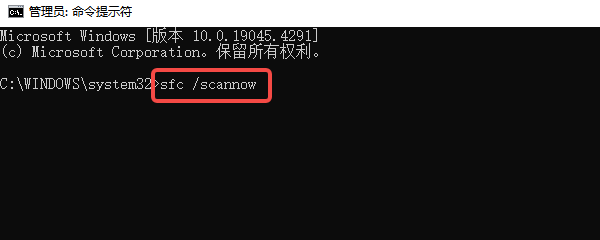
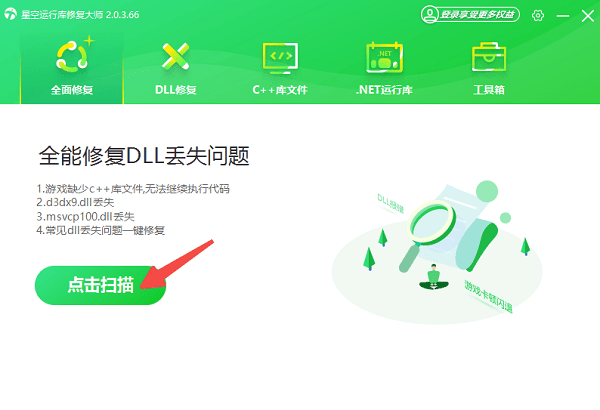

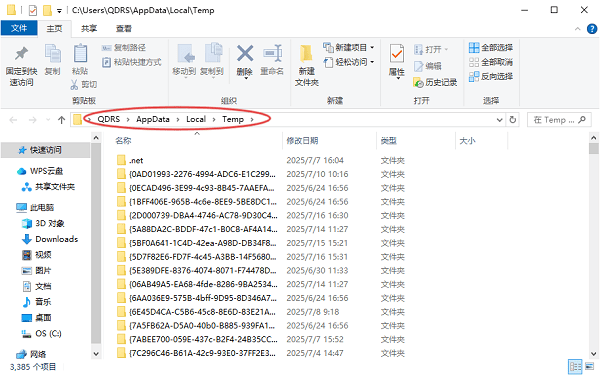
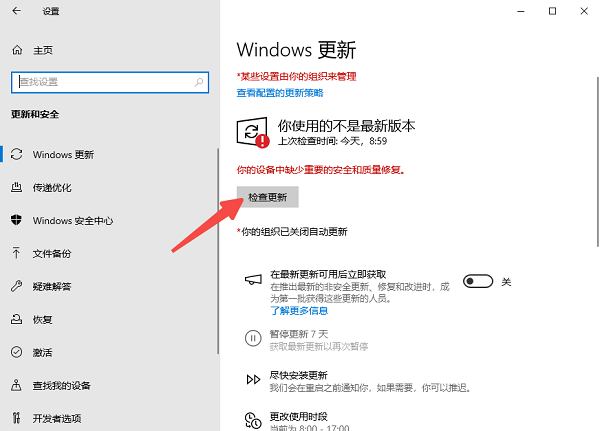

![《这是我的土地》 v1.0.3.19014升级档+未加密补丁[ANOMALY] v1.0.3.19014](https://img.wishdown.com/upload/soft/202601/04/1767522369695a4041041f4.jpg)










